1. Ограничиваются ли наследственные контакты ближайшими родственниками?
огда накапливаем данные. Объем наших данных растет по мере того, как мы используем любимые социальные сети, облачные хранилища и другие цифровые сервисы.На самом деле мы не особо задумываемся о нашем цифровом наследии. В результате мы не осознаем важности организации этого мероприятия до того, как придет время.
Поэтому мы расскажем вам все, что вам нужно знать о цифровом наследии. Одновременно мы научим вас настраивать контакты на платформах, предлагающих устаревшие функции контактов.
Что такое цифровое наследие?
В законе Ассоциация цифрового наследия цифровое наследие определяется как «доступная информация о человеке после его смерти». Кроме того, эта организация заявляет, что ваше цифровое наследие состоит из следующего:
- Ваши действия в социальных сетях.
- Данные, которые вы соз
Contents
- 1 Что такое цифровое наследие?
- 2 Как организовать свое цифровое наследие
- 3 Как назначить устаревшие контакты в macOS 12.1
- 4 Как назначить устаревшие контакты в iOS и iPadOS 15.2
- 5 Как настроить Google Inactive Account Manager на рабочем столе
- 6 Процесс Microsoft для ближайших родственников
- 7 Увековечивание аккаунта в Instagram
- 8 Часто задаваемые вопросы
Что такое цифровое наследие?
е записи в различных приложениях и - Веб-сайты, блоги и многое другое.
- Данные, относящиеся к вам и загруженные другими людьми
Подводя итог, можно сказать, что ваше цифровое наследие — это все, что вы размещаете в Интернете: фотографии, сообщения с друзьями, комментарии к видео на YouTube — все, что написано под вашим именем или на нем написано ваше имя.
Что такое Ассоциация цифрового наследия?
Ассоциация цифрового наследия — единственная профессиональная организация, созданная для заботы о цифровых активах и цифровом наследии. В основном он обеспечивает исполнение желаний людей как в физической, так и в цифровой сферах после их смерти.
Ассоциация предоставляет учебные ресурсы, передовой опыт и организует ежегодные конференции. Эти ресурсы предназначены для информирования широкой общественности, государственных организаций, социальных сетей, благотворительных организаций и других организаций о правильных способах обращения с цифровым наследием и цифровыми активами отдельных лиц и организаций.
Как организовать свое цифровое наследие
В идеальном мире организация вашего цифрового наследия должна быть легкой прогулкой по парку. И тем не менее, очень немногие платформы предлагают простые способы организовать ваше цифровое наследие. Например, полное владение аккаунтом не означает, что вы можете назначать устаревшие контакты на определенных платформах.
Напротив, такие компании, как Apple и Facebook позволяет назначать устаревшие контакты , лишены утомительных процессов, включающих судебные постановления и долгие звонки в службу поддержки.
Как назначить устаревшие контакты в macOS 12.1
Использование продуктов Apple означает хранение данных в iCloud. Сюда входят резервные копии ваших контактов, фотографий, сообщений, настроек устройства, приложений и многого другого.
До того, как Apple выпустила программу Digital Legacy в декабре 2021 года, родственники умерших пользователей iCloud не имели возможности получить доступ к данным iCloud своих умерших близких без постановления суда. Неудивительно, что даже постановление суда не гарантировало доступ.
Теперь, когда у вас есть простой способ организовать свое цифровое наследие в Apple, мы расскажем, как назначить устаревшие контакты в macOS 12.1.
- Перейдите в «Системные настройки» или «Настройки» со значком шестеренки.
- Нажмите «Apple ID».
- Перейдите в раздел «Пароль и безопасность» и нажмите «Управление…» справа от «Устаревший контакт».
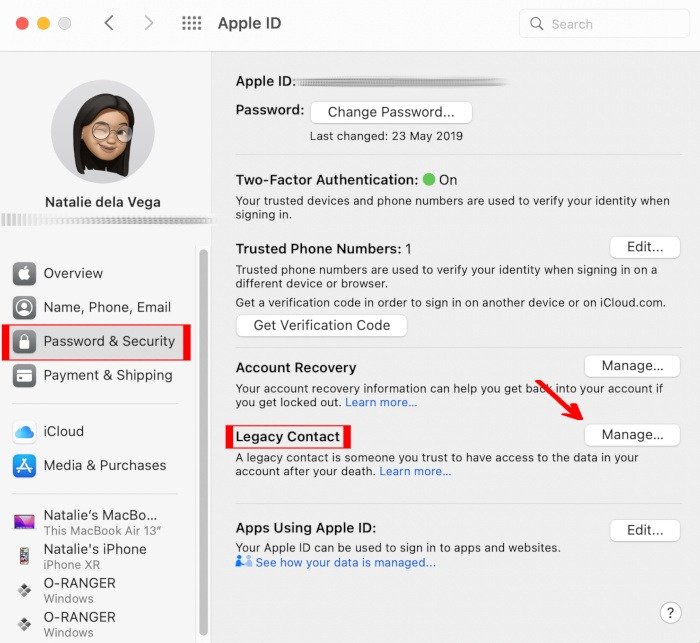
<старый старт="4">
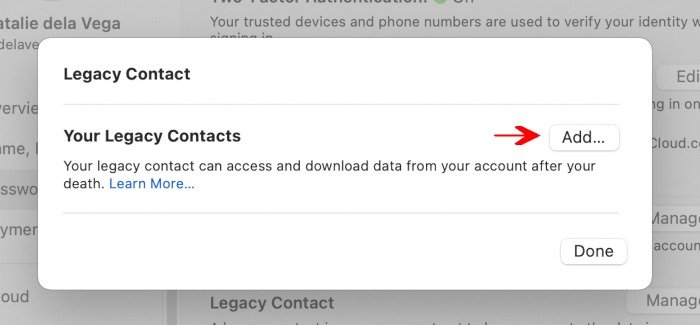
- Прочитайте письменную информацию о том, что означает добавление устаревшего контакта для вашего цифрового наследия, и нажмите «Добавить устаревший контакт».
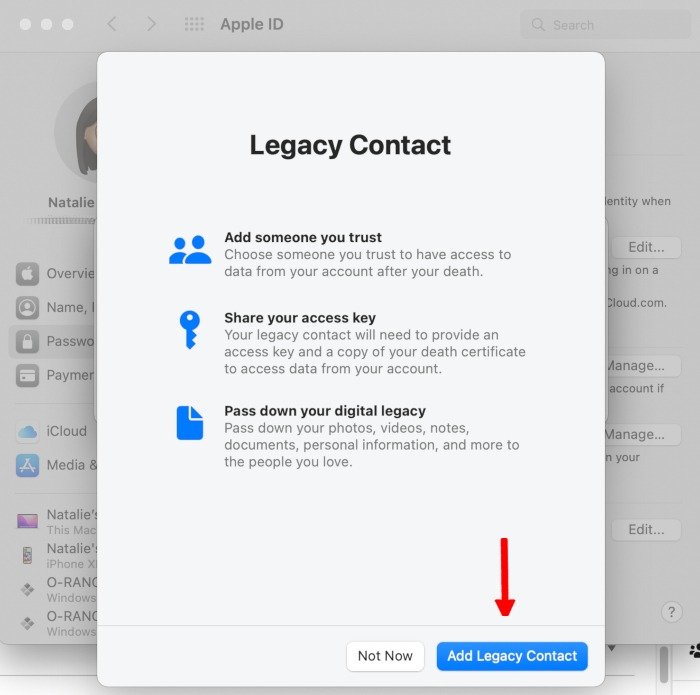
<старый старт="6">
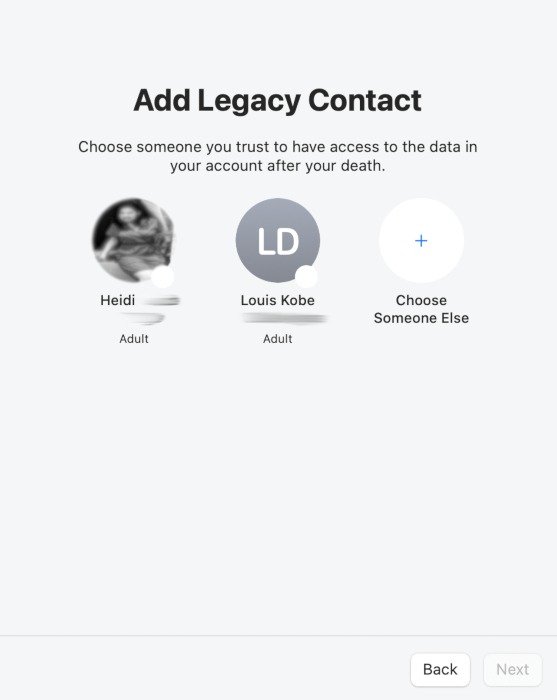
- Чтобы добавить кого-то, кого в настоящее время нет на экране
Как назначить устаревшие контакты в macOS 12.1
другого», выберите его контактную информацию из списка и нажмите кнопку «Далее», увидев синюю галочку под изображением выбранного вами контакта..
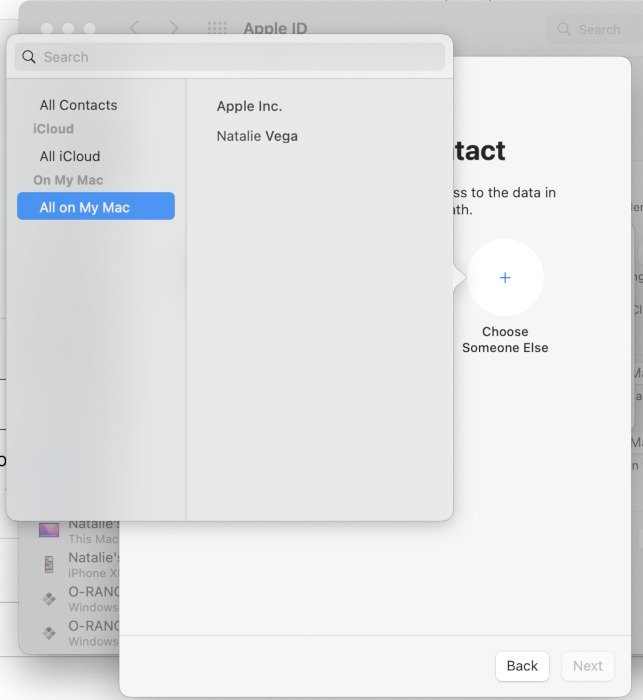
- Обязательно прочтите и поймите, что вашему прежнему контактному лицу разрешено делать с вашей учетной записью после вашей смерти. После прочтения нажмите «Продолжить». Ваш старый контакт будет иметь доступ к данным в вашем iCloud, таким как фотографии, сообщения, заметки, файлы, контакты, календарь, приложения, резервные копии и многое другое. Однако у них не будет доступа к вашей связке ключей iCloud или любому лицензионному носителю.
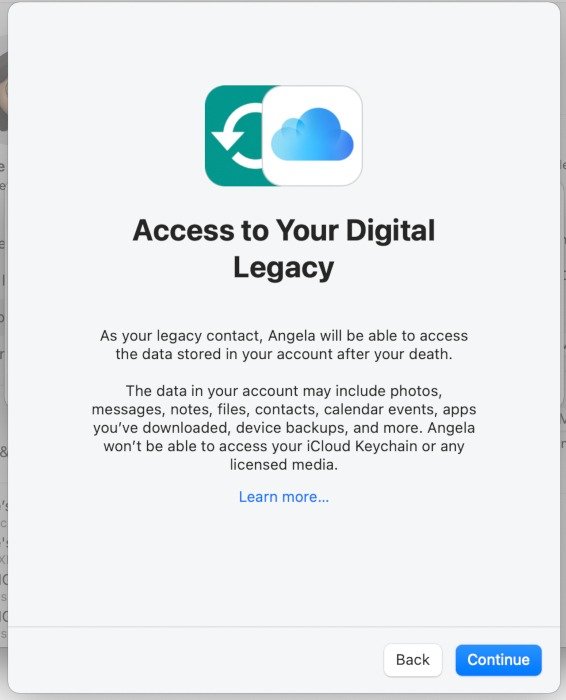
- Выберите, как вы хотите передать ключ доступа доверенному лицу. Вы можете поделиться им в сообщении или распечатать бумажную копию.
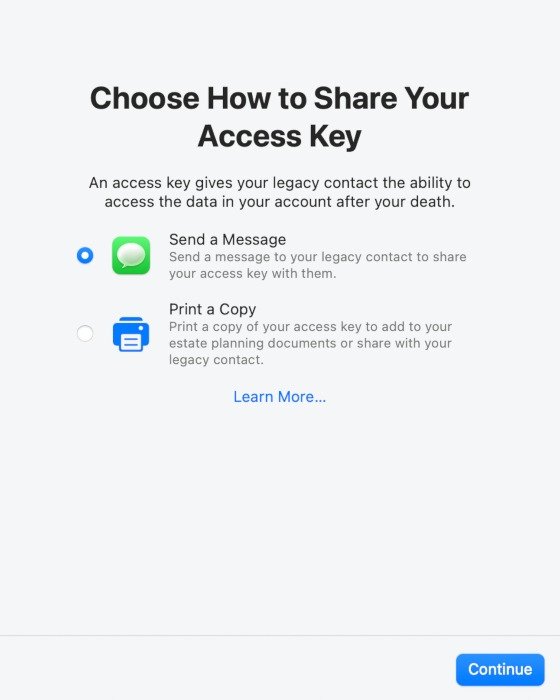
- Если вы выбрали «Отправить сообщение», чтобы поделиться своим ключом доступа, вы можете отправить шаблон или отредактировать сообщение.
Если вы выбрали «Распечатать копию», вы получите QR-код с буквенно-цифровым кодом под ним и некоторую информацию, которая будет полезна вашему прежнему контакту в будущем.
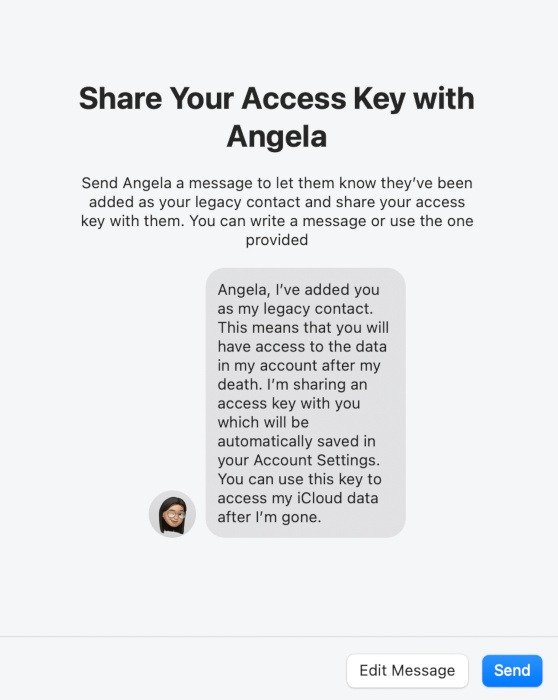
- После отправки сообщения вашему контакту или успешной печати копии вашего ключа доступа вы попадете на экран «Добавлен устаревший контакт», на котором будет указано, как ваш старый контакт может проверить информацию в Apple. Обязательно обновите или исправьте дату своего рождения, чтобы избежать проблем с проверкой.
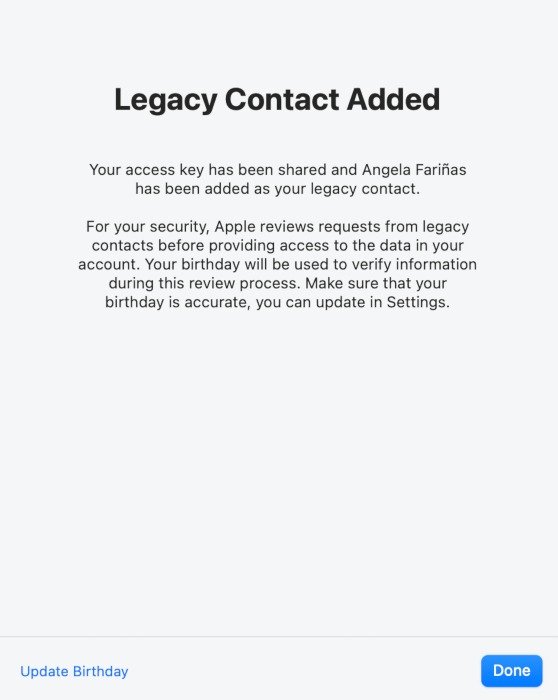
Вы можете назначить до пяти устаревших контактов. Однако эти контакты могут отказаться от вашего устаревшего списка контактов, что автоматически аннулирует весь предоставленный им устаревший доступ.
Ваши прежние контакты могут запросить доступ к Apple Digital Legacy веб-страница .
Как назначить устаревшие контакты в iOS и iPadOS 15.2
- На главном экране iPhone нажмите «Настройки» со значком шестеренки.
- Нажмите «[Ваше имя] Apple ID, iCloud, Медиа и покупки».
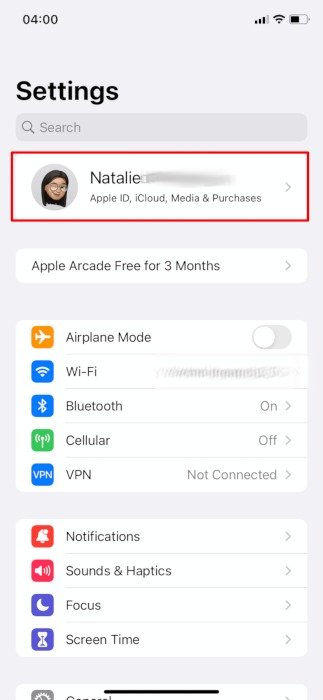
- Далее нажмите «Пароль и безопасность».
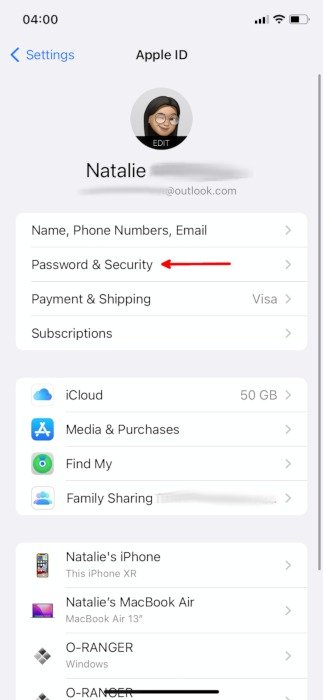
- На следующем экране нажмите «Устаревший контакт».
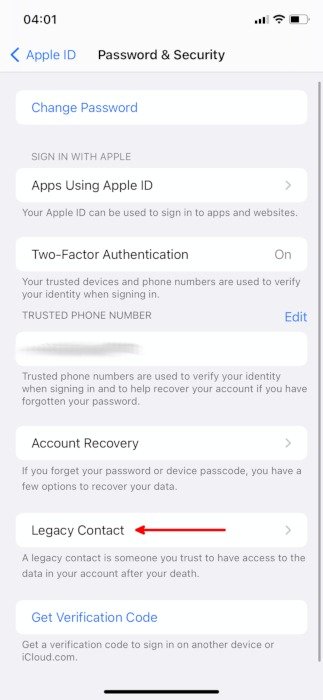
- Нажмите кнопку «+ Добавить устаревший контакт», чтобы начать процесс.
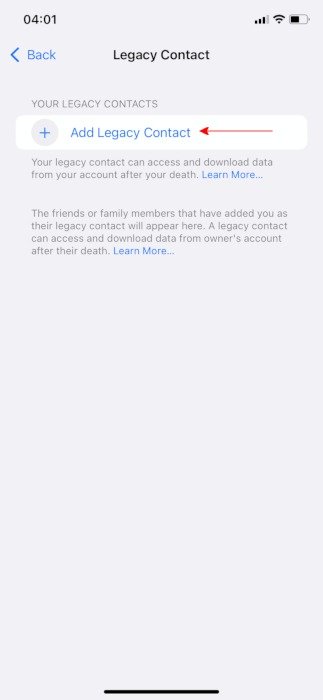
- Затем прочитайте и поймите, что значит назначить кого-либо своим устаревшим контактом, и нажмите «Добавить устаревший контакт».
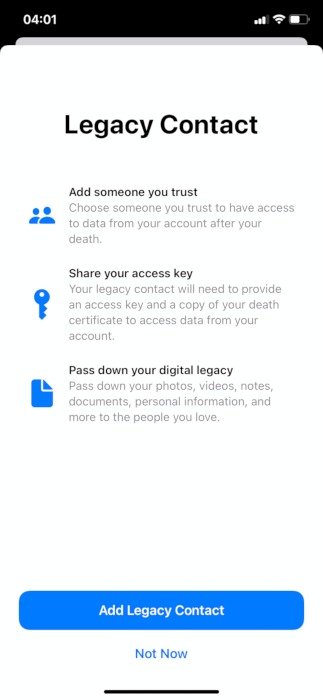
<старый старт="7">
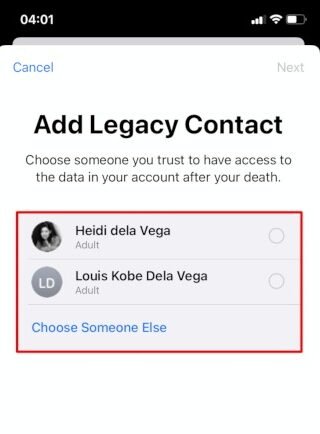
- Выбор контакта приведет вас к экрану с информацией о том, какие данные будут доступны вашему устаревшему контакту. После прочтения нажмите «Продолжить».
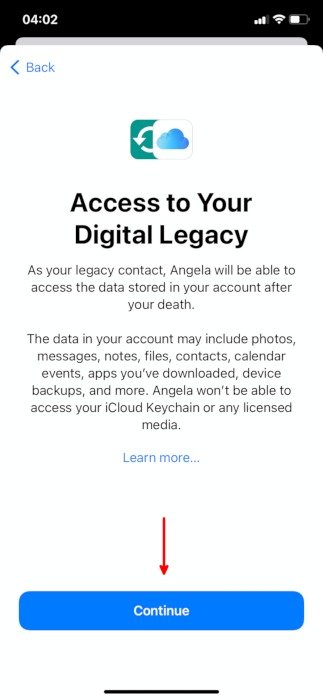
- Вы можете уведомить свое прежнее контактное лицо двумя способами: с помощью текстового сообщения или передав ему распечатанную копию ключа доступа.
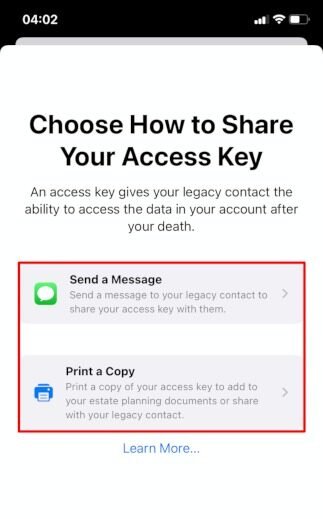
- Если вы выбрали отправку сообщения, вы можете редактировать тело текста.
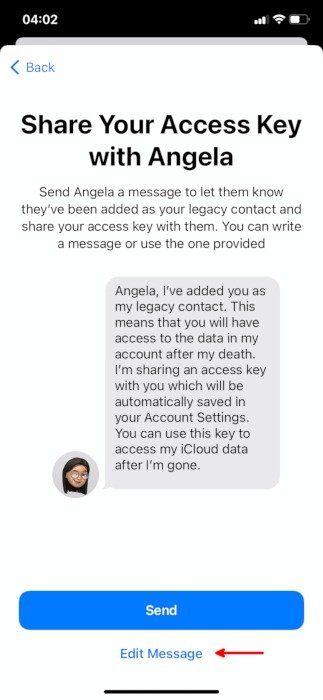
- Наконец, вы получите сообщение о том, что ваш прежний контакт добавлен и что ему будет предложено указать ваш день рождения, чтобы проверить информацию и получить доступ. При этом обязательно сообщите дату своего рождения и сообщите об этом своему прежнему контакту.
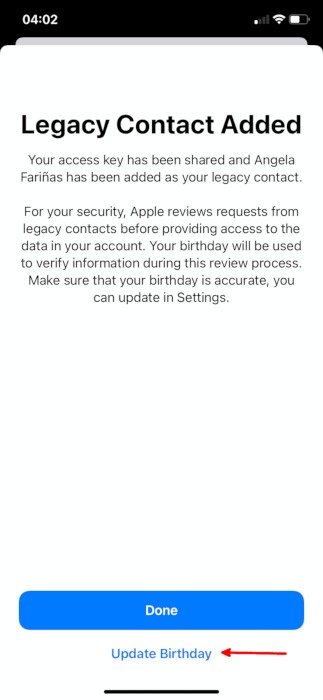
Как настроить Google Inactive Account Manager на рабочем столе
Google позволяет своим пользователям делиться частями данных своей учетной записи или уведомлять выбранное контактное лицо, если Google обнаруживает бездействие. Вот как вы можете настроить неактивный менеджер аккаунта Google:
- Перейдите на свою страницу Неактивный менеджер по работе с клиентами и нажмите синюю кнопку «Пуск».
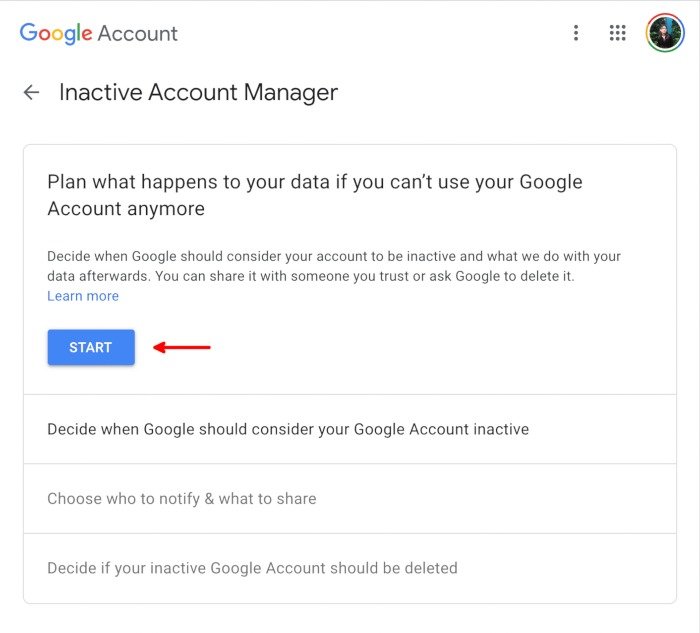
- Далее выберите, что произойдет с данными вашего аккаунта Google после срабатывания неактивного менеджера аккаунта. Выберите, когда вы хотите, чтобы он сработал, и куда вы хотите, чтобы с вами связались для проверки, прежде чем Google предпримет какие-либо действия.
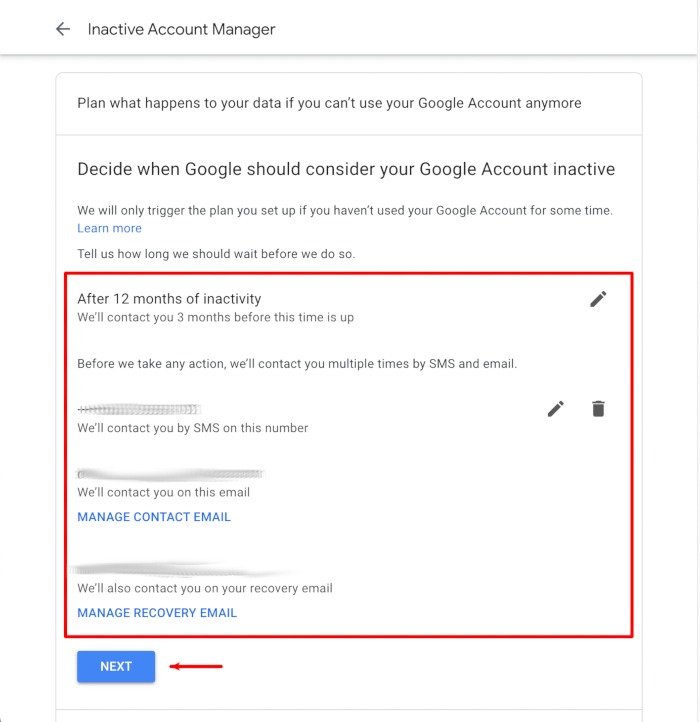
- Затем добавьте адреса электронной почты людей, которых вы хотите, чтобы Google уведомлял, если ваша учетная запись Google станет неактивной. На этом этапе вы также можете настроить автоответчик, который будет информировать любого, кто отправит вам электронное письмо, о том, что вы больше не используете свою учетную запись Google.
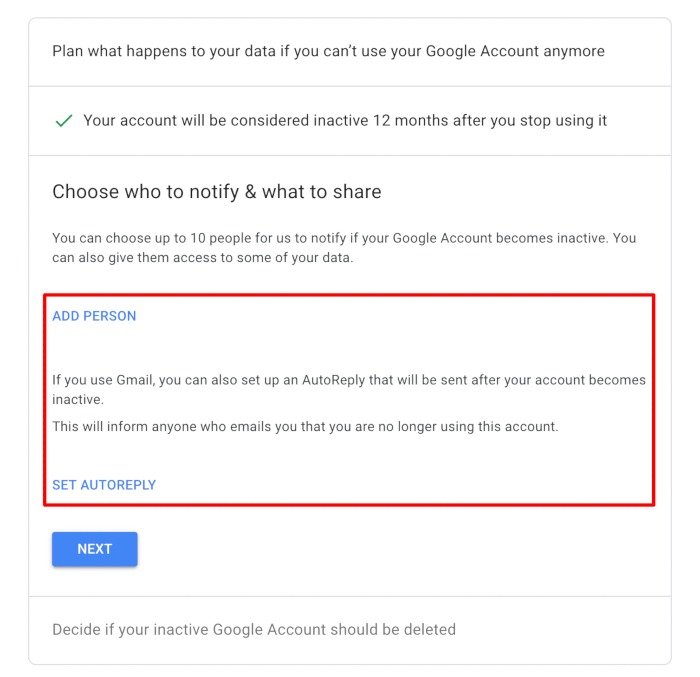
<ол стар
Как назначить устаревшие контакты в iOS и iPadOS 15.2
ть человека», введите его адрес электронной почты и нажмите «Далее». Вы можете выбрать до 10 человек и указать, каким объемом данных вы хотите поделиться с каждым из них.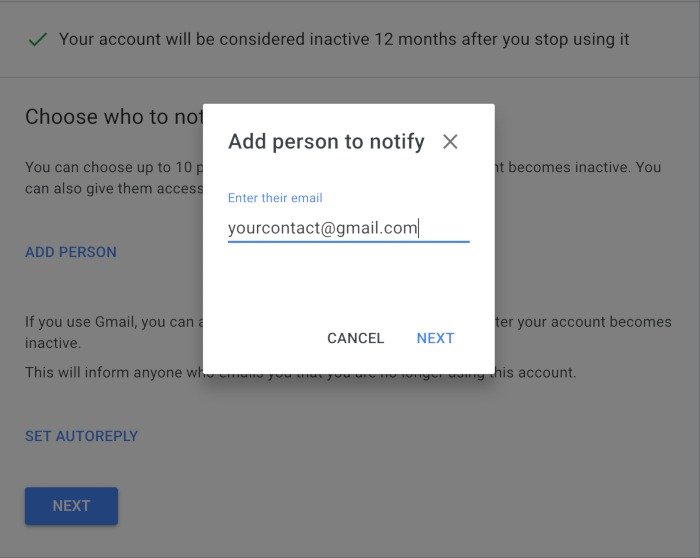
- На следующем экране выберите из списка данные, которыми вы можете поделиться с назначенным контактным лицом. Вы можете поделиться всем или выбрать определенные. Просто отметьте те элементы, которыми вы хотите поделиться, и оставьте галочками те, которые вам не нужны. После выбора элементов нажмите «Далее».
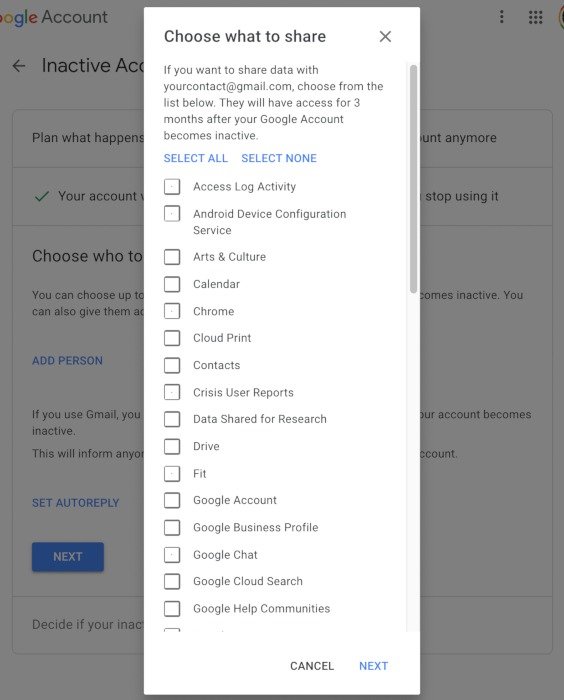
- На следующем экране подтверждается сделанный вами выбор. Вы также можете добавить номер телефона своего контакта, чтобы подтвердить его личность и получить доступ к копии данных, которые вы выбрали для обмена после срабатывания неактивного менеджера учетной записи. При желании вы можете добавить личное сообщение на том же экране.
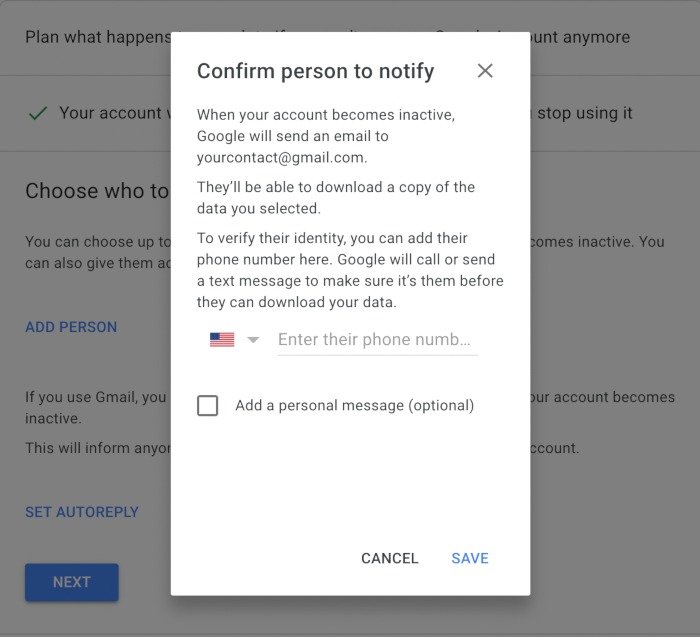
- Далее нажмите «Сохранить». Вы должны увидеть их электронную почту на вкладке «Выберите, кого уведомить и чем поделиться». Убедитесь, что добавленный адрес электронной почты верен, а затем нажмите синюю кнопку «Далее».
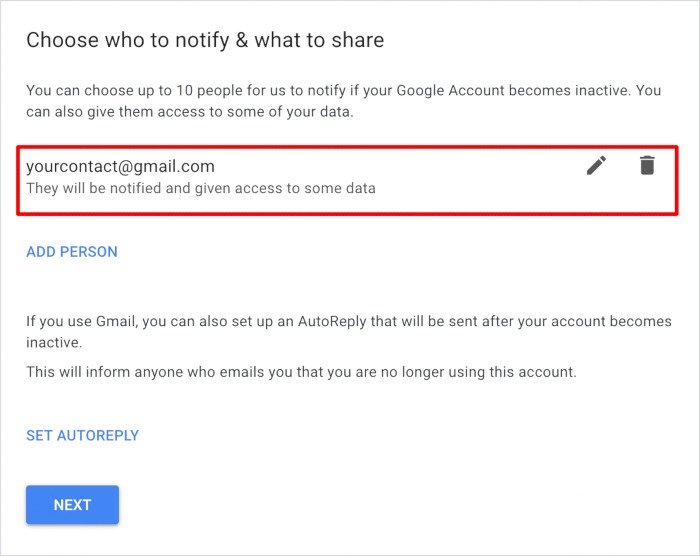
- На следующем экране решите, хотите ли вы удалить свою неактивную учетную запись или нет. Если вы хотите удалить свою учетную запись, нажмите на переключатель рядом с «Да, удалить мою неактивную учетную запись Google». В противном случае оставьте его выключенным и неактивным.
Прочитав, что означает удаление неактивной учетной записи Google, нажмите синюю кнопку «Просмотреть план».
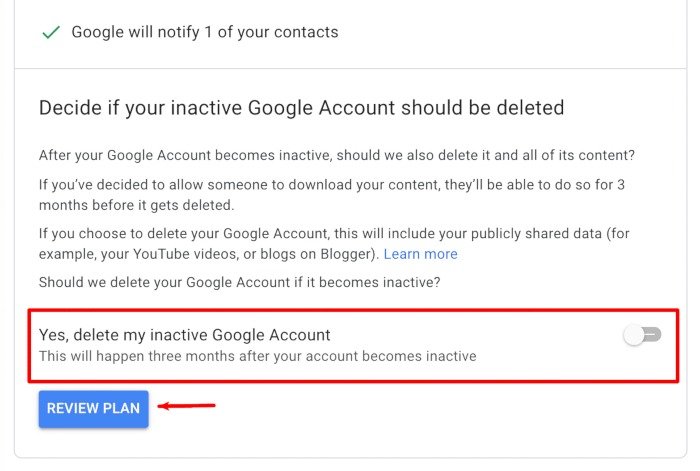
- На следующем экране вы увидите обзор настроек вашего неактивного менеджера учетной записи. Если вы уверены в текущих настройках, нажмите синюю кнопку «Подтвердить план».
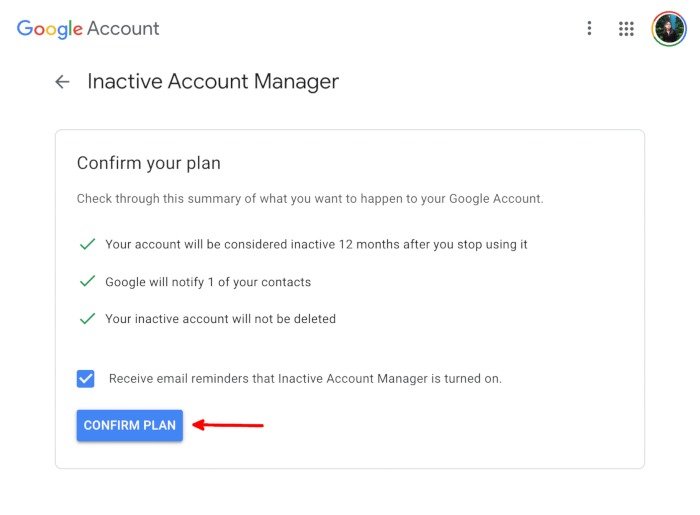
- Наконец, вы вернетесь на главный экран неактивного менеджера аккаунта. Здесь вы можете в любое время отключить свой план и изменить другие настройки, настроенные на предыдущих шагах.
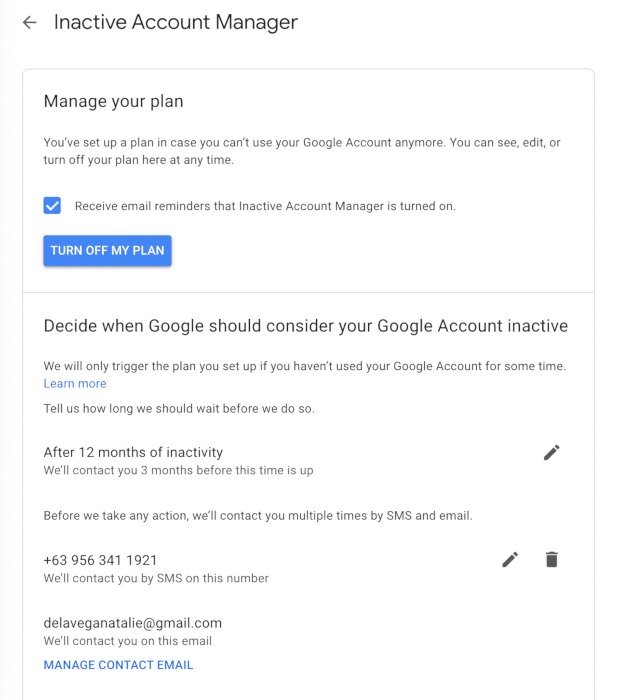
Процесс Microsoft для ближайших родственников
У Microsoft есть процесс, который может помочь вашим близким получить доступ к вашим данным Microsoft после вашей смерти. Их процесс ближайших родственников предоставит вашим родственникам доступ к данным вашей учетной записи, таким как электронные письма, вложения, контакты, на физическом диске.
Однако процесс «Ближайшие родственники» не так прост, как «Неактивный менеджер аккаунта» Google. Чтобы ваши ближайшие родственники могли получить копию ваших данных в Microsoft, они должны предоставить на адрес [email protected]следующее:
- Документация, подтверждающая вашу смерть или недееспособность.
- Доказательство родства: ближайшие родственники, душеприказчик вашего наследства или доверенность.
Увековечивание аккаунта в Instagram
Это может показаться удивительным, но в Instagram нет такой устаревшей функции связи, как в Facebook и Apple. Вместо этого Instagram позволяет людям сообщать о вашей смерти только для того, чтобы увековечить память вашего аккаунта или потребовать его удаления.
Кроме того, их отчет и запрос будут удовлетворены только после того, как лицо, сообщившее о вашей смерти, предоставит соответствующую документацию или ссылку на некролог или новостную статью. Они не получат копию ваших данных Instagram или данные для входа в вашу учетную запись Instagram после того, как их запрос будет одобрен.
Часто задаваемые вопросы
1. Ограничиваются ли наследственные контакКак настроить Google Inactive Account Manager на рабочем столе
назначению устаревших контактов не ограничивает ваш выбор ближайшими родственниками. Если ваш контакт находится в вашем списке друзей на Facebook, в семейном доступе или в контактах и он согласен стать вашим прежним контактом, вы можете добавить его, даже если он не является вашим ближайшим родственником.
2. Потребуется ли документация для получения доступа вашим прежним контактам?
После того как ваш ближайший родственник сообщит Facebook, Apple, Microsoft или Instagram о вашей смерти, предоставив соответствующую документацию, обе платформы рассмотрят запрос на увековечивание памяти вашей учетной записи. Как только ваша учетная запись будет увековечена, ваши контакты смогут получить доступ к вашим данным на платформах, на которых они есть в качестве ваших старых контактов.
Обратите внимание, что в рамках программы Apple Digital Legacy вашему прежнему контакту будет предоставлен ключ доступа, предоставленный вами при назначении ему доступа в вашу учетную запись.
3. Будет ли предоставление документации гарантировать доступ?
К сожалению, каждая документация и запрос должны подвергаться строгой проверке. Кроме того, эти проверки не всегда заканчиваются в пользу людей, запрашивающих доступ к вашим данным после вашей смерти. Это сделано для защиты ваших интересов и обеспечения действительности всей документации, представленной вашими ближайшими родственниками, благотворителями или исполнителями.


